
何年生でも楽しい!Chromebook④ ~Kahoot(カフート)編~
で、結局いつ使えばいいの?
って思いながら、なかなかChromebookを活用してこなかった僕が、同じような思いをもたれている教員の方に向けて送る
Chromebook活用の第一歩
を1時間の授業プランとしてご提案。
今回はKahoot編です。
(Chromebook・ミライシード採用、現在1年生担任、12月から使用開始)
そもそもKahootってなにができるの?
Kahootは、超ざっくりいうとあのテレビ番組「オールスター感謝祭」がアプリでできる!って感じです。
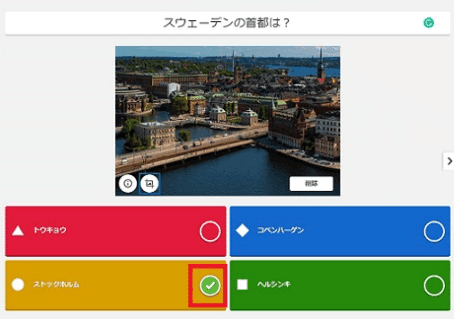
こんな感じで、問題をつくって参加者が答える。しかも正解すればOKではなく、早く答えた方がポイントが高いので、緊張感もあり、問題ごとに順位が5位まで発表されることも相まってとにかくめちゃめちゃ盛り上がります!
いつ使えばいいの?
復習革命☆
じゃあそれをいつ使えばいいの?って話ですが
結婚式の二次会で!
って学校じゃないんかーい!って感じですが、やったら盛り上がりそうです^^
いやいや、教室で使うことを考えると復習問題とか、その日に学習したことの適用問題としてやるのがいいのではと思っています。
例えば、2年生の「かけ算」
①5の段の学習
②2の段の学習
③3の段の学習
と、授業が進んでいくとします。
①の授業が終わった後に5の段の適用問題をKahootで出す!
②の授業の最初に①と同じ問題に取り組み、②の終わりに①の問題に2の段をつけたしたものに取り組むなどしていく。
③もそれまでと同様に数をどんどん広げていく!
みたいにすると、楽しく復習・適用問題に取り組めそうです。
問題も初めてのときは解答時間を長めに設定し、慣れてきたら短くしていくということもできます。
しかも、このKahoot、正答率が低い子は教員の端末から確認できるので、その後の個別の支援にも役立てることができます。割り当てというのを使えば、勝負ではなく個人で取り組むこともできるそう。
ノートの確認をしないでいいし、めちゃめちゃ盛り上がるし
って、これはもはや復習革命です!!!!!
課題が早く終わった子に
さらに、スプレッドシート(Excelみたいなやつ)のテンプレートに問題を打ち込んでつくることもできるので、高学年なら自分で問題を作ってみんなに出すってこともできるようになります。課題に取り組む時間に差ができた時は、速い子が問題をつくるという指示が出せます!
問題を作るって思考力が必要なので、得意な子が暇しないってとってもいいように感じます。もちろん、まだ自分はやったことないけれど^^
担任の自己紹介
4月の自己紹介を、
①先生が1番好きな食べ物はつぎのうちどれ
△ココ壱番屋のカレー
◇丸亀製麺のうどん
〇餃子の王将の塩だれ天津飯
□お祭りの時の出店のからあげ
とか面白そう!学力差の影響を受けないので、楽しくやるにはちょうどいいかもしれません。
ちなみに、全部好きですが、特に好きなのは△ココ壱番屋のカレーです^^
なんつって。
子どもも1人1問つくって問題を出し合うってのもおもしろそう。
お楽しみ会
1年間の思い出を問題にして出すのもありだと思います!
例えば、
6年生を送る会の1年生の劇で登場したのはおむすびの魔人?
〇 ×
で答えましょう。とかやって1年をふりかえるのもよさそう。
ちなみに、今年出てきたのは大きなかぶの魔人でした^^
って誰が知っているんだよ。って話ですね。
授業参観で
今年は難しかったですが、授業参観があれば復習の問題をつくってやるってのもありかと思います。お家の人にしか答えらえれない問題もつくって一緒に参加とかもできそう。色々な教科を混ぜてつくるのもおもしろそう。この問題は得意だけど・・・とか。
間違いばかりだと”できない”が目立ちそうとか思いますが、常にランキングは5位までしか発表されないので、その点も心配しなくてよさそうです。
たかてぃーはどんな問題を?
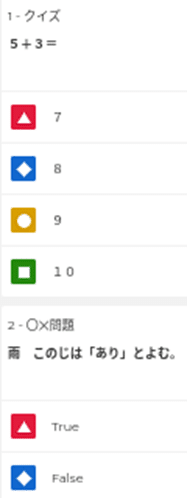
こんな感じで、本当に簡単な問題を7問。
絵とかもそんなにいれなければ、休み時間にできます。
でも、それくらいと思っても、いざ作るのは大変。
そこで、共有機能があります。これを使えば作った問題をみんなでシェアして問題を出すことが出来ます。
「この単元こんなの作ったよ。使ってみてよ!」
「ありがとう。今度○○作ってわたすね。」
みたいに、隣のクラスと分担して作ることができるようになります。
というか、みんなで作ったものを共有していけば、作る時間が全然必要なくなるので、共有していきたいです。
今回、作ったもののURLここに載せようかとも思いましたが、まずは直接つながっている方と共有していこうと思ってやめておきます。
が、いずれ…ぜひ^^
(Kahootって「ホームの発見」から人が作った問題に取り組むこともできることがわかりました。※2022.9追記)
で、今日実際に隣のクラスの先生にも紹介してみました。
すぐ「明日やってみる!」とうれしい言葉。
でも、操作は難しいんでしょ?
これが、そんなに難しくありません。
(学校のChromebookでやったのでアカウント作る前に校長に許可は取りました。)
これについては、もういろんな人がまとめているので、
わかりやすかった動画だけ紹介。
【超簡単!】Kahoot!の問題を先生同士でシェア Sharing Kahoot! quiz with other teachers in a super easy way - YouTube
【応用編】Kahoot!のテンプレートで子どもと問題を作る方法 Using Kahoot! template to make quiz with kids - YouTube
やってみてこっちの方がよかった!
ちなみにゆーぼーさんは
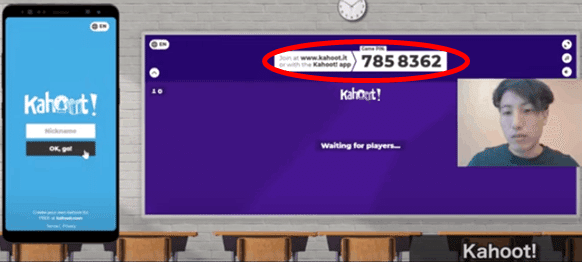
説明の中でPIN番号を打つ方法を紹介されていますが、赤〇をしたところでリンクのコピーができるので、それをクラスルームのストリームに貼った方が、簡単に子どもたちはゲームの画面にたどり着けます。
ちなみに、1年生なのでニックネームは出席番号にしました。時間もかからず、だれかもすぐわかるのでよかったかなと思います。
同じように先生同士のシェアもリンクをコピーして、普段教員で使っているクラスルームに貼っちゃえば、メールアドレスなど不要で便利でした。
終わりに
ということで、今日初めてKahoot使ってみました。
とにかく、盛り上がりすぎて楽しくなった勢いそのままに近くの先生方に紹介し、ここに感想をまとめるという^^
1問ずつ、ランキングが変わっていくのでめちゃめちゃ盛り上がる。
「さあ、この問題で最後だから最後はちょっと早めに行った方がいいかもしれないね。」
なんて実況を入れつつ。
正直、まだ一回使っただけですが、来年度さらなる運用ができそうと思える時間になりました。
まだまだ今年は一人一台端末が配備されたばかりの年。これからのために、まずは教員も子どももたくさん触ってみるのがいいのかなと思います。
ぜひ、触ってみて感想聞かせてもらえらうれしいです。
この記事が気に入ったらサポートをしてみませんか?
